Methode voor het aanpassen van de achtergrond van een nieuwe tabbladpagina in Google Chrome:
Om de achtergrond van een nieuwe tabbladpagina in Google Chrome aan te passen, moet u de volgende stappen uitvoeren:
Dubbelklik op het snelkoppelingspictogram van Google Chrome op uw bureaublad om een nieuw Google Chrome-venster te openen of als u het Google Chrome-venster al heeft geopend, kunt u op het pictogram "+" klikken om een nieuw tabblad te openen waarvan u de achtergrond wilt aanpassen aangezien deze methode alleen een specifieke pagina-achtergrond toevoegt aan een bepaald tabblad. Klik nu op de knop Aanpassen in de rechterbenedenhoek van uw nieuw geopende Google Chrome-tabblad, zoals gemarkeerd in de onderstaande afbeelding:
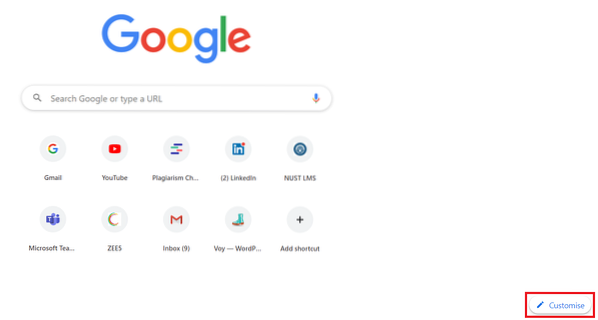
Zodra u op deze knop klikt, verschijnt het venster "Pas deze pagina aan" op uw scherm zoals weergegeven in de volgende afbeelding. In dit venster ziet u dat er momenteel geen achtergrond is geselecteerd voor Google Chrome.
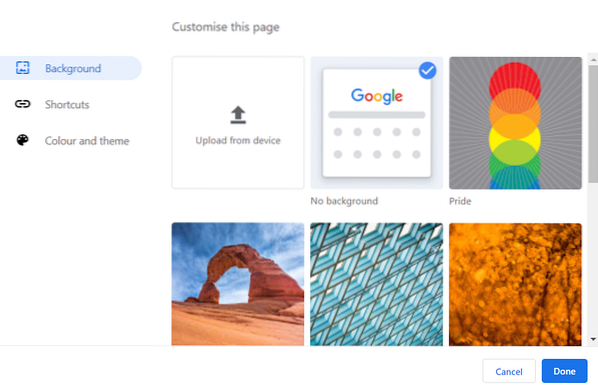
Selecteer nu een achtergrond naar keuze uit de gegeven lijst met achtergronden of u kunt zelfs uw aangepaste achtergrond uploaden. Nadat u de gewenste achtergrond hebt geselecteerd, klikt u op de knop Gereed zoals gemarkeerd in de onderstaande afbeelding:
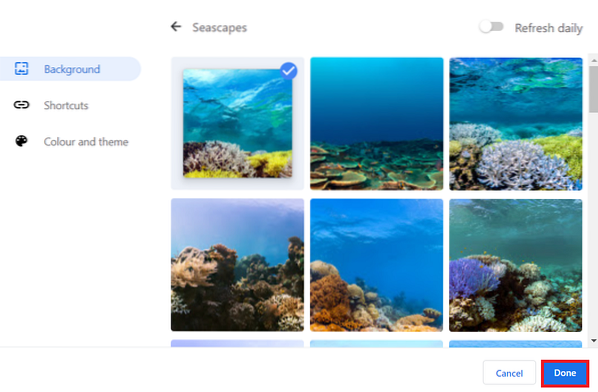
Zodra u op deze knop klikt, wordt een aangepaste achtergrond toegevoegd aan uw huidige tabblad dat u in de vorige stap hebt geselecteerd, zoals weergegeven in de volgende afbeelding:

Conclusie:
Door gebruik te maken van de eenvoudige en gemakkelijke methode die in dit artikel wordt besproken, kunt u de achtergrond van de nieuwe tabbladpagina in Google Chrome binnen enkele seconden gemakkelijk aanpassen. Het beste van deze methode is dat je een achtergrond kunt kiezen uit de achtergrondenbibliotheek van Google Chrome of je kunt zelfs een achtergrond naar eigen keuze uploaden.
 Phenquestions
Phenquestions


